Arreglar! Límite del dispositivo alcanzó la instalación de aplicaciones / juegos en Windows 10
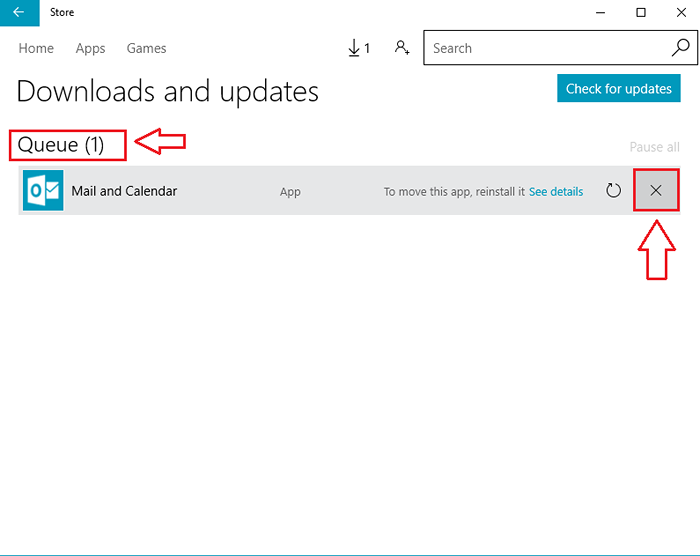
- 1013
- 256
- Norma Sedillo
Arreglar! Límite del dispositivo alcanzó la instalación de aplicaciones / juegos en Windows 10: - Si es un usuario de Windows 10, debe haberse enfrentado al error que dice "Límite de dispositivo alcanzado para instalar aplicaciones y juegos" mientras intenta instalar un nuevo juego/ aplicación en su nuevo Windows 10. El mensaje de error se parece algo a la de la captura de pantalla dada.
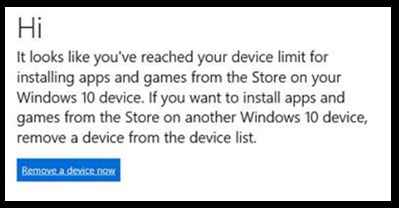
Esto sucede por una amplia variedad de razones y a menudo prueba nuestra paciencia. No queremos que Windows nos permita decidir si instalar o no nuestro juego favorito y jugarlo. Entonces, saber cómo lidiar con este problema es de suma importancia, para ser más precisos, es una cosa de supervivencia. En este artículo, he explorado las 4 razones diferentes para este mensaje de error y cómo resolver el problema en cada uno de estos casos. Siga leyendo, para aprender a corregir el error que lo hace sentir como aplastar su Almacenar aplicación.
Lea también:- Cómo mover su aplicación instalada en otra ubicación en Windows 10
Tabla de contenido
- Forma 1 - a través de la cuenta de Microsoft
- Forma 2: active su Windows 10
- Forma 3: eliminar descargas pendientes o actualizaciones
- Forma 4: restablezca la tienda de Windows con wsreset
Forma 1 - a través de la cuenta de Microsoft
Es posible que haya excedido el número máximo de dispositivos límite en su cuenta de Microsoft, que resulta ser 10. Esta podría ser la razón por la que se le impide instalar más aplicaciones o juegos. Para resolver este problema, puede iniciar sesión en su cuenta de Microsoft y eliminar algunos de los dispositivos no utilizados.PASO 1
- En primer lugar, inicie sesión en su cuenta de Microsoft. Puedes iniciar sesión desde aquí.
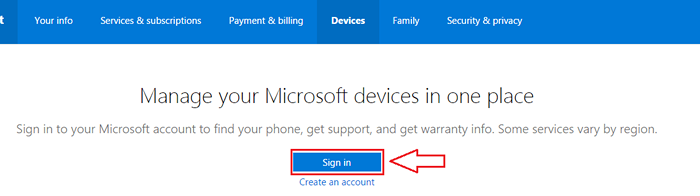
PASO 2
- Ingrese las credenciales de su cuenta de Microsoft y presione Iniciar sesión botón.
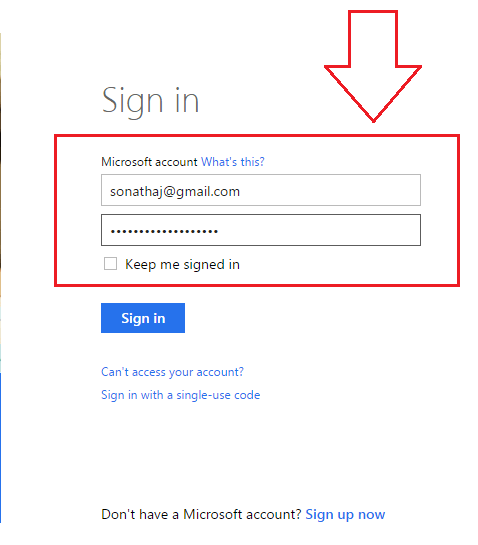
PASO 3
- Simplemente haga clic en el Dispositivos pestaña, si aún no estás allí. Allí encontrarás todos tus dispositivos listados. Busque un enlace que diga Quitar el teléfono asociado con el dispositivo que desea eliminar. Si elimina un dispositivo ahora, puede eliminar otro solo después de 30 días. Así que asegúrese de eliminar solo ese dispositivo que no usa mucho.
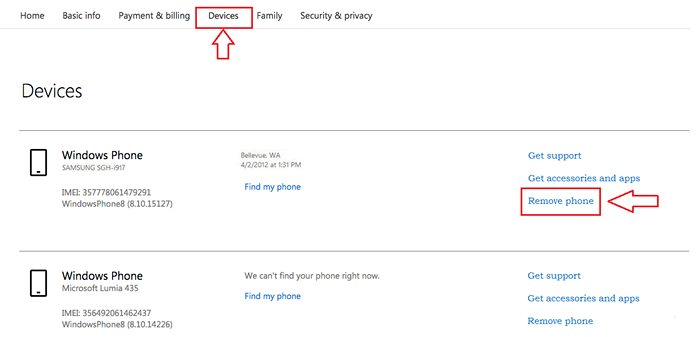
Forma 2: active su Windows 10
A veces aparece el mensaje de error porque su Windows 10 no está activado. Debe verificar si esta es la razón o no.PASO 1
- Escribir Ajustes a tu cuadro de búsqueda de Cortana. Y de los resultados que aparecen, haga clic en Ajustes.
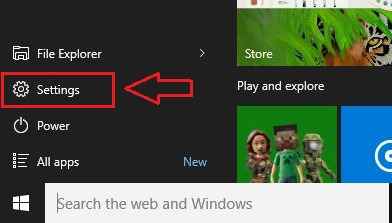
PASO 2
- Ahora una ventana para Ajustes La aplicación se abre. Haga clic en Actualización y seguridad opción.
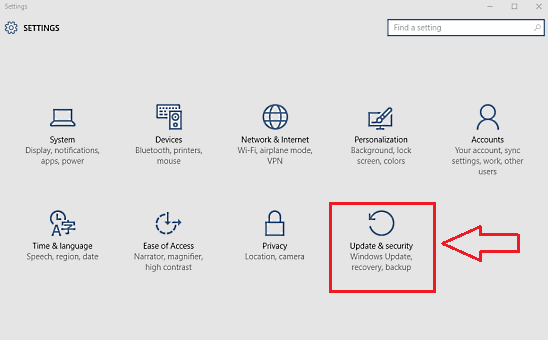
PASO 3
- Ahora desde el panel izquierdo de la ventana nombrada Actualización y seguridad, Haga clic en la opción nombrada Activación. Si su Windows no está activado, puede obtener el código de error y la descripción del error desde aquí. Puede buscar en Google con el código de error para encontrar una solución adecuada.
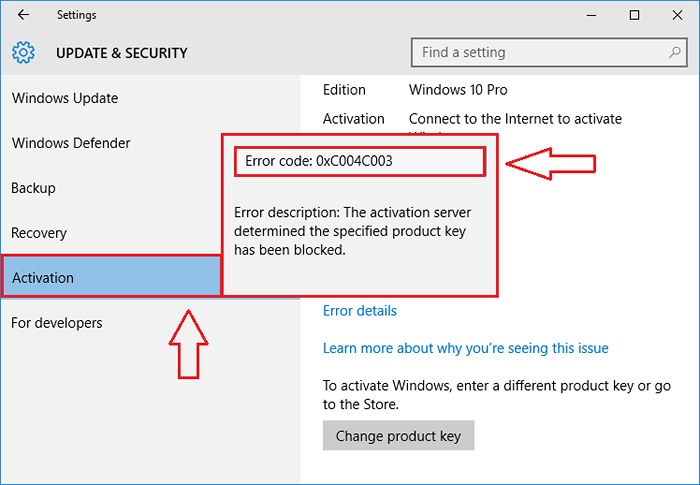
Forma 3: eliminar descargas pendientes o actualizaciones
Si hay una larga cola de descargas y actualizaciones pendientes, es posible que se le impida instalar más aplicaciones o juegos. Siga los pasos para aprender a resolver el problema.PASO 1
- Escriba Windows Store en su cuadro de búsqueda de Cortana y haga clic en Almacenar de los resultados de búsqueda, o simplemente haga clic en el Almacenar icono ubicado en la barra de tareas para lanzarlo.
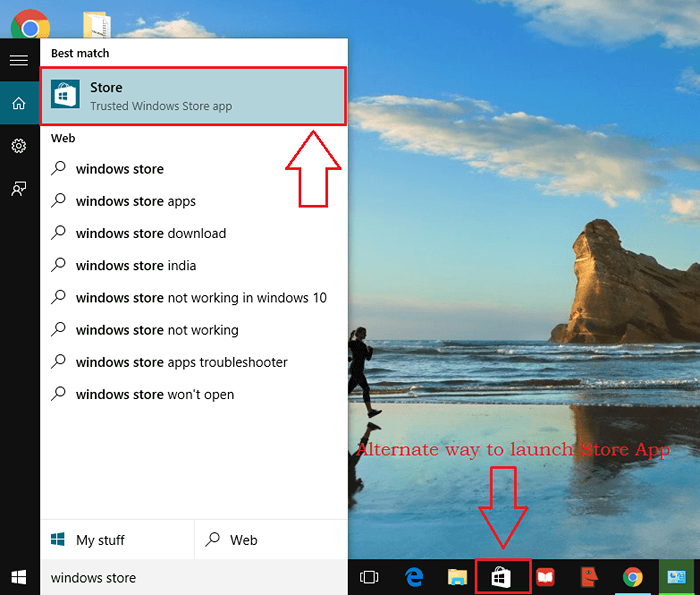
PASO 2
- La ejecución del paso anterior iniciará el Almacenar aplicación.
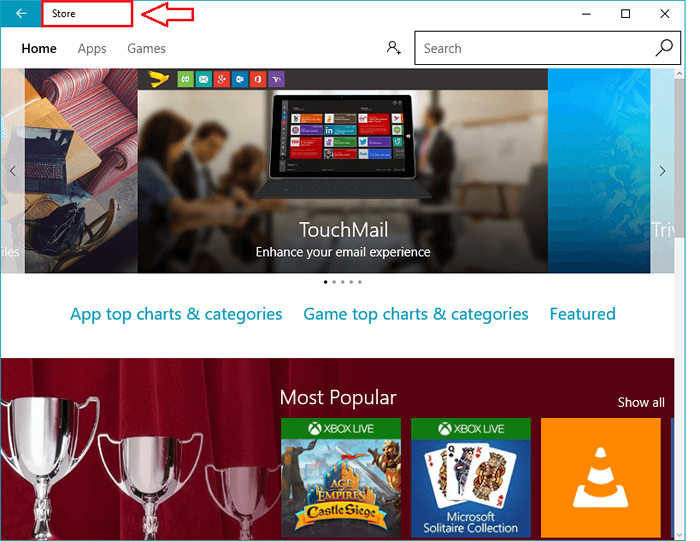
PASO 3
- Ahora, si hay descargas o actualizaciones pendientes, podrá encontrar un icono de descarga en la parte superior de sus Windows. Haga clic en él para ver la cola de descarga.
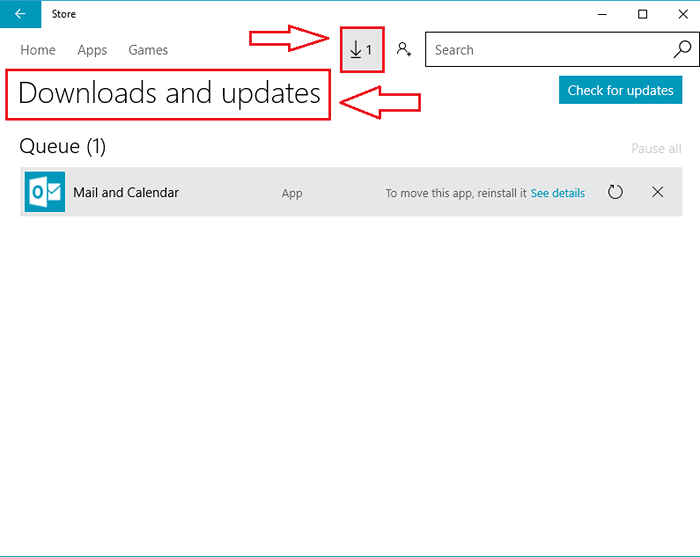
PASO 3
- Puede hacer clic en el botón Cerrar correspondiente a un elemento de Particluar para eliminarlo de la cola de descarga.
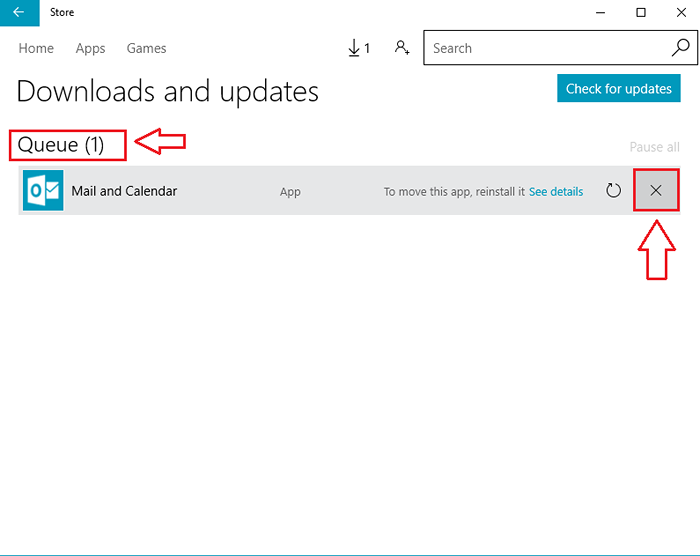
PASO 3
- Ya has terminado. Ahora se borra la cola y el icono de descarga se ha ido.
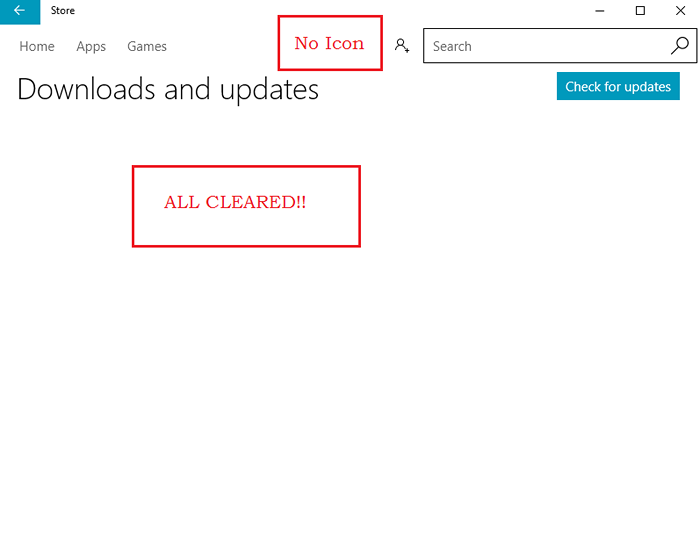
Forma 4 - restablecer la tienda de Windows con wsreset
1 - Buscar CMD En el cuadro de búsqueda de Windows. Bien hacer clic y elige correr como administrador
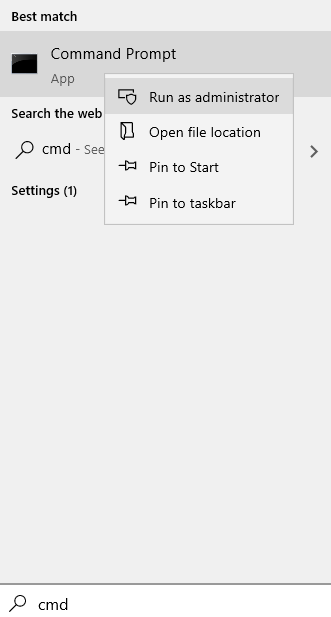
2 - Tipo wsreset en la ventana del símbolo del sistema y presionar Ingresar llave
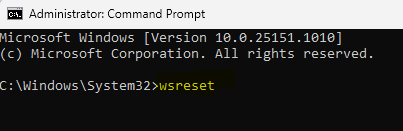
Sí, arreglando el Límite del dispositivo alcanzó la instalación de aplicaciones y juegos El error en su Windows 10 es tan simple como eso. Espero que hayas encontrado el artículo útil.
- « Indolle a tus amigos ahora con estas bromas de computadora geniales
- Cómo autostart programas en el inicio de Windows 10 sin ningún software »

